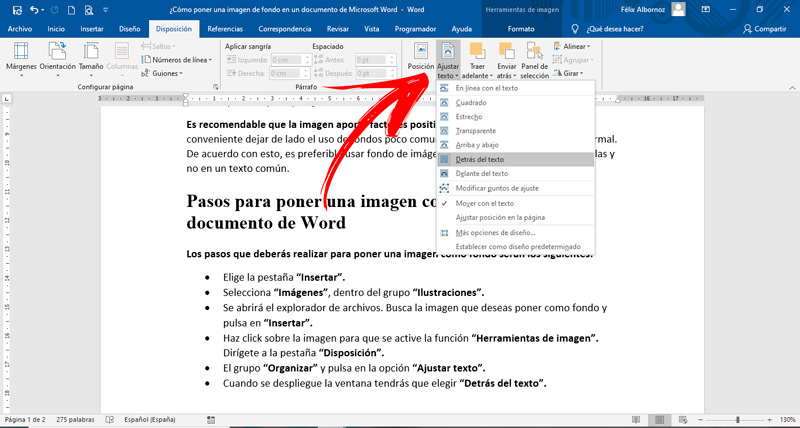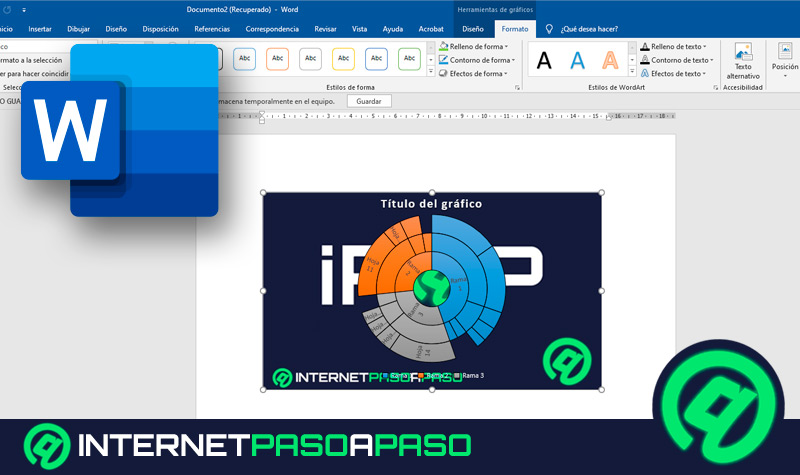En caso que necesites crear una plantilla para hacer una invitación especial, podrás usar una imagen de fondo que personalizará tu diseño. Esto hará que tu trabajo tenga un resultado como si lo hubiese realizado un profesional.
Para incorporar una imagen en Word y escribir sobre la misma, deberás hacer pasos simples. Esto lo podrás realizar por medio de la herramienta Insertar imagen.
Esta función tiene trucos, los cuales te lo enseñaremos en este artículo. Una vez que termines de leer todos los párrafos, podrás conocer el paso a paso para que no te equivoques y tu diseño quede perfecto.
¿Qué aspectos debemos considerar antes de poner una imagen de fondo en Word?
Uno de los aspectos más importantes que debes tener en cuenta cuando incorporas una imagen de fondo en Word es que el color de la fuente tiene que contrastar con el elemento que acabas de añadir. Esto es importante que lo lleves a la práctica, ya que de lo contrario no permitirá al lector tener una experiencia normal.
El tamaño de la imagen es otro tema que debes considerar. Si el tamaño es muy grande puede complicar el formato de edición del resto del documento. Lo mismo ocurre cuando es pequeña. Además, debes calcular que no tiene que superar los márgenes de la página, ya que de esta manera quedaría poco prolija la redacción.
Es recomendable que la imagen aporte factores positivos al texto. De lo contrario será conveniente dejar de lado el uso de fondos poco comunes y utilizar el blanco de forma normal. De acuerdo con esto, es preferible usar fondo de imágenes sólo para determinadas plantillas y no en un texto común.
Pasos para poner una imagen como fondo de un documento de Word
Los pasos que deberás realizar para poner una imagen como fondo serán los siguientes:
- Elige la pestaña “Insertar”.
- Selecciona “Imágenes”, dentro del grupo “Ilustraciones”.
- Se abrirá el explorador de archivos. Busca la imagen que deseas poner como fondo y pulsa en “Insertar”.
- Haz click sobre la imagen para que se active la función “Herramientas de imagen”. Dirígete a la pestaña “Disposición”.
- El grupo “Organizar” y pulsa en la opción “Ajustar texto”.
- Cuando se despliegue la ventana tendrás que elegir “Detrás del texto”.
En caso que quieras borrar en la imagen, sólo deberás seleccionarla y luego apretar la tecla “Supr”. Si quieres cambiar los márgenes, haciendo que la fotografía sea más grande o más pequeña, tendrás que mover los círculos extremos de la misma con el ratón.
Si quieres girarla, podrás usar la flecha ubicada en el centro y moverla con el puntero. En caso que quieras darle un efecto diferente, vas a tener que hacer click derecho en la imagen y seleccionar la opción “Formato de imagen”. Se desplegará un menú en el cual podrás usar giros en 3D y muchos otros aspectos artísticos más.